Faça uma verificação gratuita e verifique se o seu computador está infectado.
REMOVER AGORAPara usar a versão completa do produto, precisa de comprar uma licença para Combo Cleaner. 7 dias limitados para teste grátis disponível. O Combo Cleaner pertence e é operado por RCS LT, a empresa-mãe de PCRisk.
Instruções da remoção de Provider
O que é Provider?
A aplicação Provider supostamente melhora a qualidade de navegação na Internet dos utilizadores, permitindo a comparação de compras, exibindo cupões, e fornecendo outros recursos -. "Provider é, uma extensão de navegador gratuita suportada por anúncios que você, ou alguém a usar o seu computador, instalou. Provider objetiva melhorar a sua experiência de navegação na Internet.". A maioria dos utilizadores acha considera este plug-in legítimo e útil, por isso, instalam Provider sem nenhuma hesitação. Contudo, esta app pode parecer ser um adware, e é considerado como adware ou um programa potencialmente indesejado (PPI). Uma vez infiltrado, Provedor Provider começa a recolher informações relacionadas com a navegação na Internet dos utilizadores, bem como a gerar anúncios on-line intrusivos.
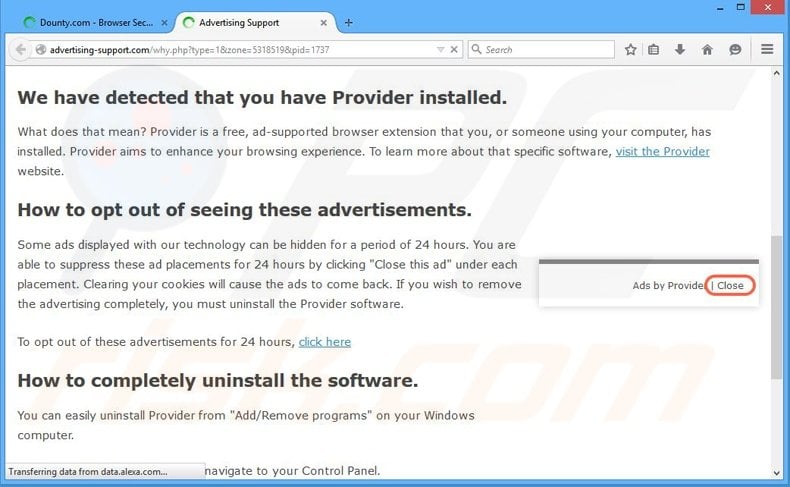
A maioria das publicidades exibidas são banners, pop-ups e cupões. Contudo, estes tipos de publicidades não são os únicos exibidos pelo adware Provider. Este app é desenvolvida para usar uma camada virtual permitindo colocar conteúdo gráfico no website visitado pelos utilizadores. Alguns destes anúncios são ocasionalmente abertos em novos separadores de navegador ou janelas. Note que o conteúdo exibido não origina de websites visitados. A maioria dos anúncios conduz ao website Advertising Support. Não obstante, há também uma possibilidade do utilizador ser redirecionado para um site de conteúdo infeccioso, por isso, clicar nos anúncios pode resultar em infeções de computador de alto risco. Além disso, o adware Provider rastreia a atividade de navegação na Internet dos utilizadores. A Política de Privacidade desta app alega falsamente que as informações recolhidas não contêm qualquer informação pessoalmente identificável. Contudo, os endereços de Protocolo de Internet (IP), sites visitados, páginas visualizadas, as consultas de pesquisa e outros dados recolhidos podem ser pessoalmente identificáveis (por exemplo, dados de entrada/palavras-passe de contas bancárias). A app de rastreio de tais informações pode facilmente acabar em sérios problemas de privacidade ou até mesmo roubo de identidade, uma vez que é posteriormente partilhada com terceiros e pode ser utilizada para gerar rendimento. Por estas razões, Provider deve ser desinstalado o mais rapidamente possível.
Provider é similar a muitas apps do adware que também mostram publicidades que redirecionam para o mesmo website. Shoppi, adsupply, deals - estes são apenas alguns exemplos. Note que aplicações do tipo adware são muito similares entre si. Todos alegam fornecer ao utilizador características que irão melhorar a qualidade de navegação na Internet de várias formas. No entanto, o seu verdadeiro objetivo é exibir anúncios e recolher informações pessoalmente identificáveis. Em vez de acrescentar valor real para o utilizador, Provider e outros adware semelhantes geram rendimento para os desenvolvedores.
Como é que Provider foi instalado no meu computador?
Os desenvolvedores desta app fraudulenta empregam um método de marketing de software fraudulento chamado 'agregação' (instalação encoberta de software de terceiros juntamente com dos escolhidos) para instalar Provider no sistema do utilizador sem pedir permissão. A razão principal pela qual método de agregação é tão popular e eficaz é a falta de atenção do utilizador durante o descarregamento/instalação do software. O problema é que a maioria dos utilizadores ignora descuidadamente quase todas as etapas de descarregamento/instalação sem perceber que as aplicações falsas como Provider estão ocultadas nas definições 'Avançadas' ou 'Personalizadas' e, portanto, instalam essas aplicações sem o seu consentimento.
Como evitar a instalação de aplicações potencialmente indesejadas?
O seu software escolhido deve ser sempre descarregue de uma fonte fidedigna (geralmente o website oficial da aplicação). Quando descarregar o software do website de descarregamento do software gratuito, selecione sempre a ligação do descarregamento direto em vez do gestor de descarregamento. No entanto, quase todos os websites de descarregamento de software gratuito rentabilizam o tráfego e serviços gratuitos via gestores de descarregamento que são projetados para distribuir aplicações adicionais, juntamente com os escolhidos pelos utilizadores, por isso, provavelmente será forçado a usar o gestor. Neste caso, analise de perto cada passo do processo gratuito do descarregamento do software e certifique-se em clicar 'Rejeitar' quando for oferecida a instalação de apps de terceiros. Além disso, todos as apps descarregues da Internet devem ser instaladas usando as configurações de instalação de 'Avançadas' ou 'Personalizadas', porque isso vai expor e permitir a exclusão de agregação de aplicações listadas para a instalação.
Instalador de software gratuito fraudulento usado na distribuição do adware Provider:
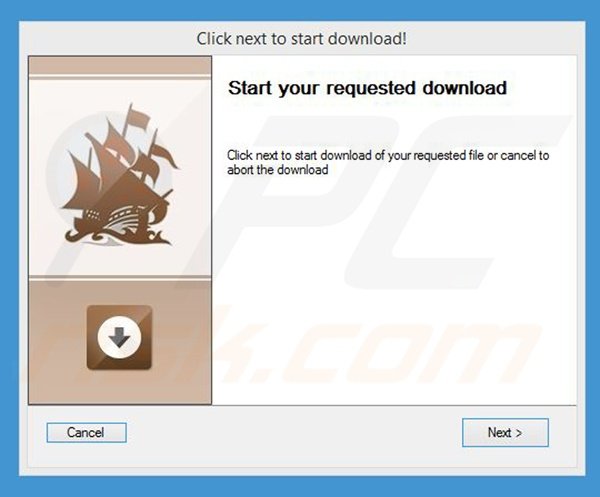
O adware Provider gera publicidade on-line intrusiva ('Anúncios por Provider')::
Remoção automática instantânea do malware:
A remoção manual de ameaças pode ser um processo moroso e complicado que requer conhecimentos informáticos avançados. O Combo Cleaner é uma ferramenta profissional de remoção automática do malware que é recomendada para se livrar do malware. Descarregue-a clicando no botão abaixo:
DESCARREGAR Combo CleanerAo descarregar qualquer software listado no nosso website, concorda com a nossa Política de Privacidade e Termos de Uso. Para usar a versão completa do produto, precisa de comprar uma licença para Combo Cleaner. 7 dias limitados para teste grátis disponível. O Combo Cleaner pertence e é operado por RCS LT, a empresa-mãe de PCRisk.
Menu rápido:
- O que é Provider?
- PASSO 1. Desinstale a aplicação Provider usando o Painel de Controlo.
- PASSO 2. Remova os anúncios Provider do Internet Explorer.
- PASSO 3. Remova os anúncios Provider do Google Chrome.
- PASSO 4. Remova os 'Anúncios por Provider' do Mozilla Firefox.
- PASSO 5. Remova os anúncios Provider do Safari.
- PASSO 6. Remova a extensão fraudulento do Microsoft Edge.
Remoção do adware Provider:
Utilizadores Windows 10:

Clique com o botão direito do rato no canto inferior esquerdo do ecrã, seleccione Painel de Controlo no Menu de Acesso Rápido. Na janela aberta, escolha Desinstalar um Programa.
Utilizadores Windows 7:

Clique Início ("Logo Windows" no canto inferior esquerdo do seu ambiente de trabalho), escolha o Painel de Controlo. Localize Programas e clique em Desinstalar um programa.
Utilizadores macOS (OSX):

Clique Finder, na janela aberta selecione Aplicações. Arraste a app da pasta das Aplicações para a Reciclagem (localizado em Dock), e depois clique com o botão direito no botão da Reciclagem e selecione Esvaziar Reciclagem.
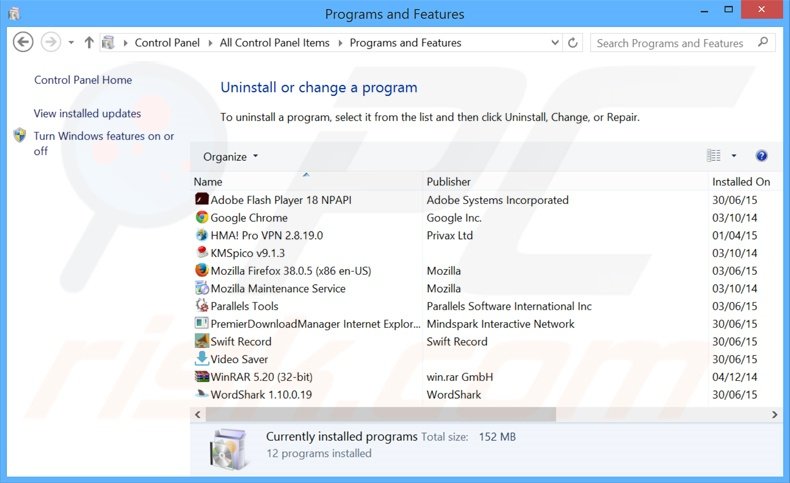
Na janela de desinstalação de programa: procure por "Provider" e outras aplicações suspeitas recentemente instaladas, selecione estas entradas e clique "Desinstalar" ou "Remover".
Após desinstalar o programa potencialmente indesejado (que provoca os anúncios Provider), faça uma verificação de seu computador por qualquer componente restante indesejado ou infecções por malware possível. Para fazer a verificação do seu computador, use o software recomendado da remoção do malware.
DESCARREGAR removedor de infeções por malware
Combo Cleaner faz uma verificação se o seu computador estiver infetado. Para usar a versão completa do produto, precisa de comprar uma licença para Combo Cleaner. 7 dias limitados para teste grátis disponível. O Combo Cleaner pertence e é operado por RCS LT, a empresa-mãe de PCRisk.
Remova os anúncios Provider dos navegadores de Internet:
No momento da pesquisa, Provider não instalava qualquer plug-in no navegador do Internet Explorer, Google Chrome, ou Mozilla Firefox; contudo, era agregado a outro adware. Por isso, é recomendável remover todos os add-ons potencialmente indesejados de navegador dos seus navegadores de Internet.
O video demonstra como remover os add-ons potencialmente indesejados do navegador:
 Remova os add-ons fraudulentos do Internet Explorer:
Remova os add-ons fraudulentos do Internet Explorer:
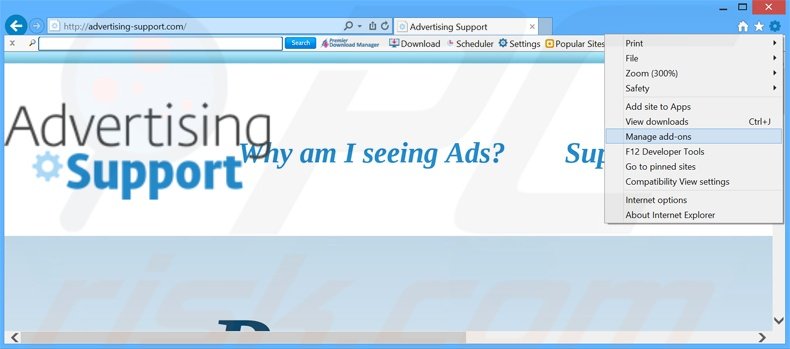
Clique no ícone "ferramenta" das opções do Internet Explorer ![]() (no canto direito superior do Internet Explorer), selecione "Gerir Add-ons". Procure todas as extensões suspeitas recentemente instaladas no navegador, selecione estas entradas e clique "Remover".
(no canto direito superior do Internet Explorer), selecione "Gerir Add-ons". Procure todas as extensões suspeitas recentemente instaladas no navegador, selecione estas entradas e clique "Remover".
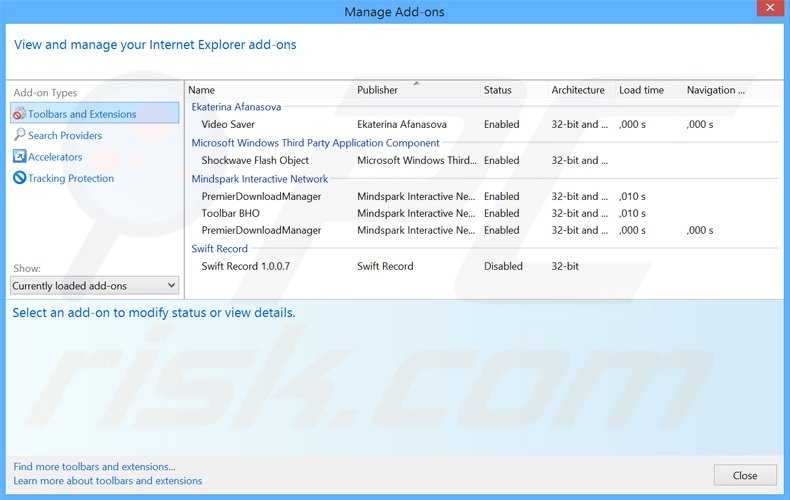
Método opcional:
Se continuar a ter problemas com a remoção do provider (adware), pode repor as suas definições padrão do Internet Explorer.
Utilizadores Windows XP: Clique em Iniciar, clique em Executar, na janela aberta, digite inetcpl.cpl. Na janela aberta clique no separador Avançado, e depois clique em Repor.

Utilizadores Windows Vista e Windows 7: Clique no logo do Windows, na caixa de pesquisa iniciar, escreva inetcpl. cpl e clique em entrar. Na janela aberta clique no separador Avançado e depois clique em Repor.

Utilizadores Windows 8: Abra o Internet Explorer e clique no ícone da ferramenta. Selecione Opções da Internet.

Na janela aberta, selecione o separador Avançado.

Clique no botão Repor.

Confirme que pretende redefinir as configurações do Internet Explorer para padrão clicando no botão Repor.

 Remova as extensões fraudulentas do Google Chrome:
Remova as extensões fraudulentas do Google Chrome:
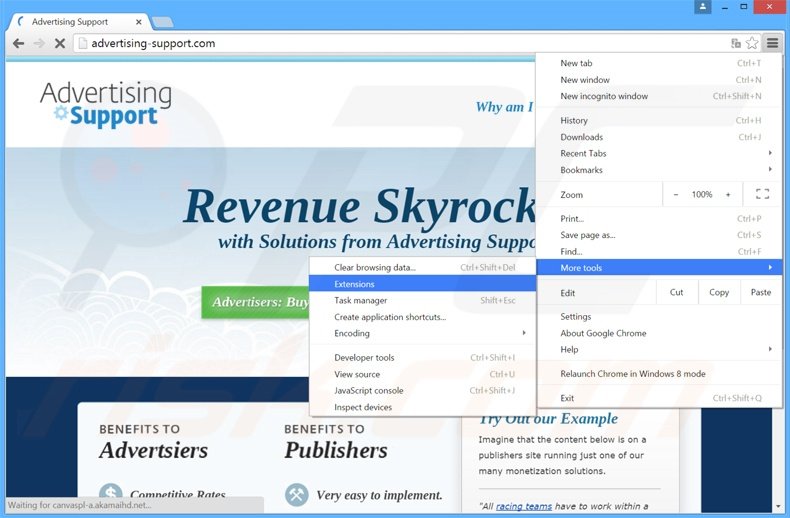
Clique no ícone das opções do Google Chrome ![]() (no canto direito superior do Google Chrome), selecione "Ferramentas" e clique em "Extensões". Encontre todos os add-ons de navegador suspeitos, recentemente instalados, selecione estas entradas e clique no ícone da reciclagem.
(no canto direito superior do Google Chrome), selecione "Ferramentas" e clique em "Extensões". Encontre todos os add-ons de navegador suspeitos, recentemente instalados, selecione estas entradas e clique no ícone da reciclagem.
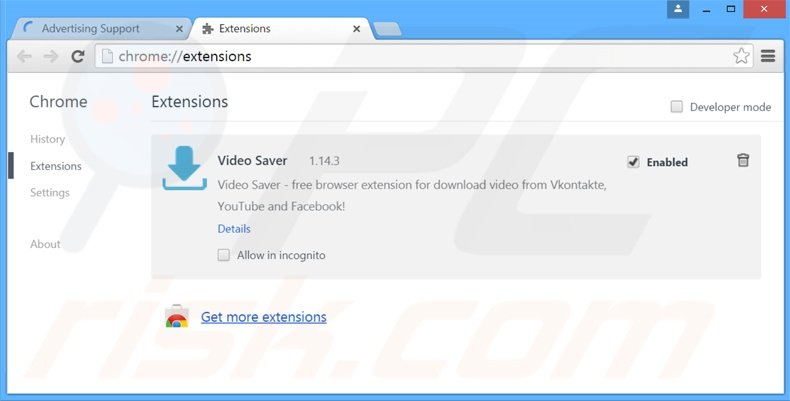
Método opcional:
Se continuar a ter problemas com a remoção do provider (adware), reinicie as configurações do navegador do Google Chrome. Clique no Chrome menu icon ![]() (no canto superior direito do Google Chrome) e selecione Settings. Faça scroll para o fundo do ecrã. Clique em Advanced… link.
(no canto superior direito do Google Chrome) e selecione Settings. Faça scroll para o fundo do ecrã. Clique em Advanced… link.

Depois de descer para a parte de baixo do ecrã, clique no botão Reset (Restore settings to their original defaults).

Na janela aberta, confirme que deseja redefinir as configurações do Google Chrome para o padrão, clicando no botão Reset.

 Remova os plugins fraudulentos do Mozilla Firefox:
Remova os plugins fraudulentos do Mozilla Firefox:
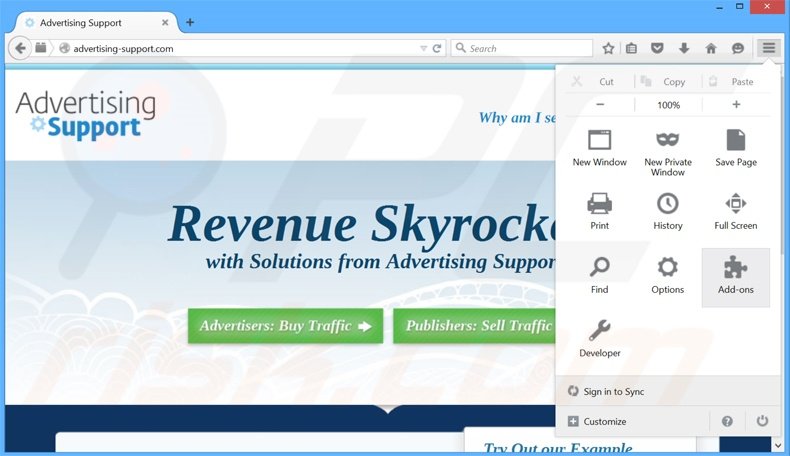
Clique no ícone do menu do Firefox ![]() (no canto superior direito da janela principal), selecione "Add-ons". Clique em "Extensões", na janela aberta, remova todos os plug-ins de navegador suspeitos recentemente instalados.
(no canto superior direito da janela principal), selecione "Add-ons". Clique em "Extensões", na janela aberta, remova todos os plug-ins de navegador suspeitos recentemente instalados.
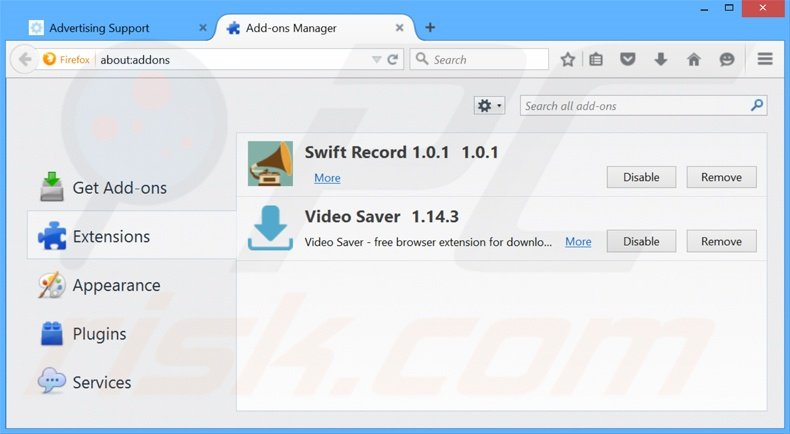
Método opcional:
Os utilizadores de computador que estão a ter problemas com a remoção dos provider (adware), podem repor as suas definições do Mozilla Firefox. Abra o Mozilla Firefox, no canto superior direito da janela principal clique no menu Firefox ![]() , na caixa do menu suspenso escolha Menu de Ajuda Aberto e selecione o menu de ajuda firefox
, na caixa do menu suspenso escolha Menu de Ajuda Aberto e selecione o menu de ajuda firefox ![]() .
.

Selecione Informação de Soluções de Problemas.

Na janela aberta, clique no botão Repor Firefox.

Nas janelas abertas confirme que quer restaurar as suas configurações do Mozilla Firefox para padrão, clicando no botão Repor.

 Remova extensões fraudulentas do Safari:
Remova extensões fraudulentas do Safari:

Certifique-se de que o seu navegador Safari está ativo, clique no menu Safari, e selecione Preferências….

Na janela aberta clique em Extensões, localize qualquer extensão suspeita instalada, selecione-a e clique Desinstalar.
Método opcional:
Certifique-se de que o seu navegador Safari está ativo e clique no menu Safari. Do menu suspenso, selecione Limpar Histórico e Dados dos Sites.

Na janela aberta selecione histórico todo e clique no botão Limpar Histórico.

 Remova as extensões maliciosas do Microsoft Edge:
Remova as extensões maliciosas do Microsoft Edge:

Clique no ícone do menu Edge ![]() (chromium) (no canto superior direito do Microsoft Edge), selecione "Extensões". Localize todos os add-ons suspeitos de instalar recentemente e clique em "Remover" abaixo dos nomes.
(chromium) (no canto superior direito do Microsoft Edge), selecione "Extensões". Localize todos os add-ons suspeitos de instalar recentemente e clique em "Remover" abaixo dos nomes.

Método opcional:
Se continuar a ter problemas com a remoção do provider (adware), redefina as configurações do navegador Microsoft Edge. Clique no ícone do menu Edge ![]() (chromium) (no canto superior direito do Microsoft Edge) e selecione Configurações.
(chromium) (no canto superior direito do Microsoft Edge) e selecione Configurações.

No menu de configurações aberto, selecione Redefinir configurações.

Selecione Restaurar configurações para os seus valores padrão. Na janela aberta, confirme que deseja redefinir as configurações do Microsoft Edge para o padrão, clicando no botão Redefinir.

- Se isso não ajudou, siga estas instruções alternativas, explicando como redefinir o navegador Microsoft Edge.
Resumo:
 Mais comumente, o adware ou aplicações potencialmente indesejadas infiltram-se nos navegadores de Internet do utilizadores através de descarregamentos de software gratuito. Note que a fonte mais segura para fazer o descarregamento do software gratuito é que é o website dos desenvolvedores. Para evitar a instalação deste adware, deve prestar muita atenção ao descarregar e instalar o software gratuito. Ao instalar o programa gratuito já descarregue escolha as opções de instalação personalizada ou avançada - esta etapa irá revelar todos as aplicações potencialmente indesejadas que estão a ser instaladas juntamente com o seu programa gratuito escolhido.
Mais comumente, o adware ou aplicações potencialmente indesejadas infiltram-se nos navegadores de Internet do utilizadores através de descarregamentos de software gratuito. Note que a fonte mais segura para fazer o descarregamento do software gratuito é que é o website dos desenvolvedores. Para evitar a instalação deste adware, deve prestar muita atenção ao descarregar e instalar o software gratuito. Ao instalar o programa gratuito já descarregue escolha as opções de instalação personalizada ou avançada - esta etapa irá revelar todos as aplicações potencialmente indesejadas que estão a ser instaladas juntamente com o seu programa gratuito escolhido.
Ajuda na remoção:
Se estiver a experienciar problemas ao tentar remover provider (adware) a partir do seu computador, por favor, peça ajuda no nosso fórum de remoção de malware.
Deixe um comentário:
Se tiver informações adicionais sobre provider (adware) ou a sua remoção por favor, partilhe o seu conhecimento na secção de comentários abaixo.
Fonte: https://www.pcrisk.com/removal-guides/9133-ads-by-provider
Partilhar:

Tomas Meskauskas
Pesquisador especialista em segurança, analista profissional de malware
Sou um apaixonado por segurança e tecnologia de computadores. Tenho experiência de mais de 10 anos a trabalhar em diversas empresas relacionadas à resolução de problemas técnicas e segurança na Internet. Tenho trabalhado como autor e editor para PCrisk desde 2010. Siga-me no Twitter e no LinkedIn para manter-se informado sobre as mais recentes ameaças à segurança on-line.
O portal de segurança PCrisk é fornecido pela empresa RCS LT.
Pesquisadores de segurança uniram forças para ajudar a educar os utilizadores de computadores sobre as mais recentes ameaças à segurança online. Mais informações sobre a empresa RCS LT.
Os nossos guias de remoção de malware são gratuitos. Contudo, se quiser continuar a ajudar-nos, pode-nos enviar uma ajuda, sob a forma de doação.
DoarO portal de segurança PCrisk é fornecido pela empresa RCS LT.
Pesquisadores de segurança uniram forças para ajudar a educar os utilizadores de computadores sobre as mais recentes ameaças à segurança online. Mais informações sobre a empresa RCS LT.
Os nossos guias de remoção de malware são gratuitos. Contudo, se quiser continuar a ajudar-nos, pode-nos enviar uma ajuda, sob a forma de doação.
Doar
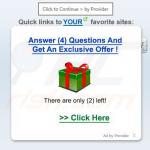
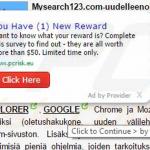
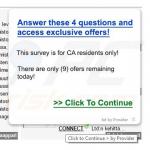
▼ Mostrar comentários